
Sisukord:
- Samm: eelistage vaadata…
- 2. samm: vajalike materjalide / asjade arve
- Samm: printige põhiosa
- Samm: samm -mootori kinnitamine
- Samm: ühendage elektroonika
- Samm: laadige kood üles
- Samm: lisage Alexale kardinad
- Samm: testi aeg…
- Samm: paigaldage elektroonika ja kaas
- Samm: paigaldage akuhoidik
- Samm: kardinate ettevalmistamine. 1. osa
- 12. samm: kardinate ettevalmistamine. 2. osa
- 13. samm: kardinate ettevalmistamine. 3. osa
- 14. samm: spindli kokkupanek
- Samm: masina kinnitamine kardinapuu külge
- 16. samm: testi aeg
- 17. samm: aja muutmine
- 18. samm: isikupärastage kood kardina järgi
- 19. samm: lõpetage
- Autor John Day [email protected].
- Public 2024-01-30 08:49.
- Viimati modifitseeritud 2025-06-01 06:09.

Tere, ma olen pikka aega püüdnud automatiseerida nii palju meie maja kui võimalik. Kuna talv saabub siia Suurbritanniasse, otsustasin eemaldada majapidamistööd - sulgeda õhtul kõik kardinad ja avada need hommikul uuesti. See tähendab, et jooksete maja igasse ruumi 730 korda vähem aastas! (Rääkimata sellest, et see on lahe).
Pärast seadistamist saate Alexasse lisada ka rutiini, et kardinad töötaksid koos teie maja teiste seadmetega. Näiteks võib Alexa sulgeda kardinad teie maja avalikul küljel 15 minutit enne päikeseloojangut (seega hoiab ta aastaaegadega automaatselt kursis). Samuti saate programmeerida rutiini filmiõhtuks ruumi ettevalmistamiseks, sulgedes kardinad, lülitades televiisori sisse ja summutades tuled.:)
See on lihtne töö ja kui prinditud osad on trükitud, saate selle kokku panna vähem kui kolme tunniga.
Samm: eelistage vaadata…
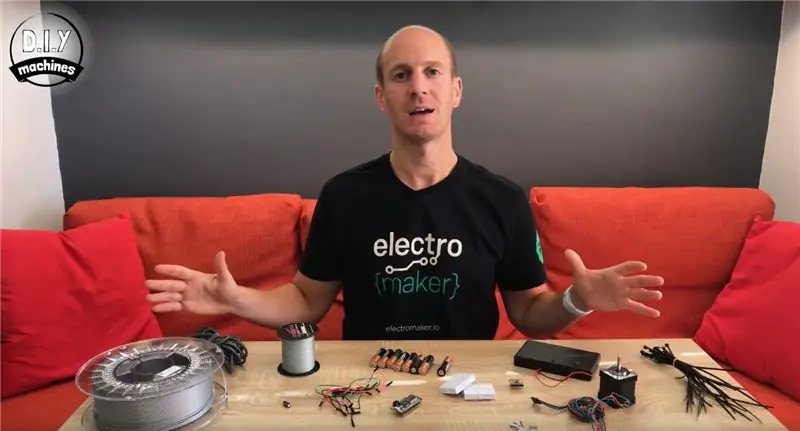

Nagu alati, olen koostanud video, mis näitab teile, kuidas seda ise luua. Soovitan kõigepealt vaadata seda, et saada ülevaade kõigest, ja seejärel järgida seda kirjalikku juhendit, samal ajal oma käsi kokku pannes.
2. samm: vajalike materjalide / asjade arve
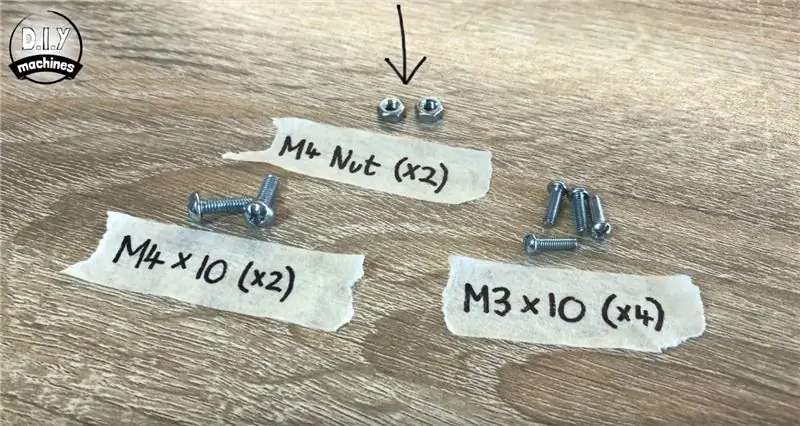
Enne kardinate automaatikasüsteemi kokkupanekut vajate mõnda eset.
Siin on nimekiri selles projektis kasutatud üksustest ja kust neid leida:
■ Umbes 100 grammi plastikut trükitud osade jaoks.
■ Nema 17 samm -mootor: https://geni.us/StepperMotor2 ■ A4988 samm -mootori draiver: https://geni.us/StepperMotor2 ■ Adafruit Feather Huzzah ESP8266: https://geni.us/StepperMotor2 ■ Mini Breadboards x2 (isekleepuv): https://geni.us/StepperMotor2 ■ Leivaplaadi hüppajakaablid: https://geni.us/StepperMotor2 ■ Põimitud õngenöör: https://geni.us/StepperMotor2 ■ Pikk USB -A kuni USB -mikrokaabel: https://geni.us/StepperMotor2 ■ 100 Kondensaator: https://geni.us/StepperMotor2 ■ Lülitatud patareihoidja 8 AA patareile: https://geni.us/StepperMotor2 ■ Mutrid ja poldid: https:// geni.us/StepperMotor2 M4 mutrid x2 M4 x 10mm poldid x2 M3 x 10mm poldid x 4 ■ 8x AA patareid
■ Patareitoitega liimipüstol: https://geni.us/BoschBatteryGlueGun (mitte midagi, mis teil peab olema, aga ma sain selle hiljuti ja see on tehtud väga lihtsaks).
==========
Koodi saab alla laadida Githubist siit:
Lõpuks saab 3D -prinditud osad alla laadida siit:
Samm: printige põhiosa
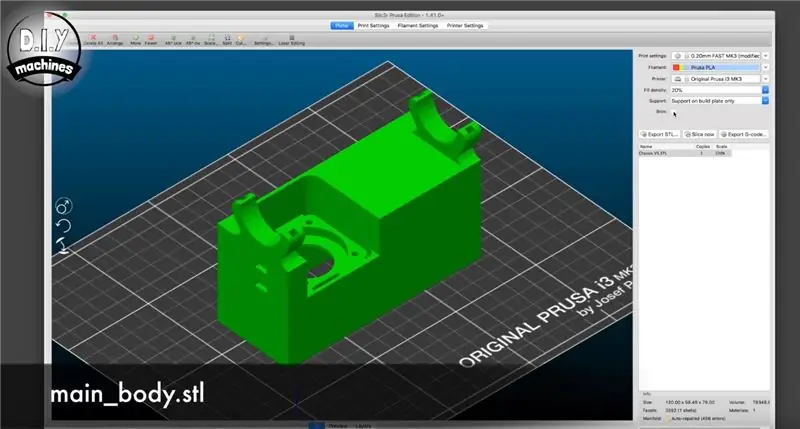


Esimene üksus, mille peate printima, on fail „main_body.stl”. Soovitasin selle printida äärega, et see prindipadja külge kleepuks, ja sisse lülitada toed ainult ehitusplaadil.
Ääriseade sisaldab täiendavat plastikust väljapressimist trükise väliskülje ümber esimesele kihile, et tagada suurem kokkupuute- ja haardumispiirkond trükipõhjaga.
Pärast printimise lõppu eemaldage korpuse serv ja sisemised toed.
Samm: samm -mootori kinnitamine



Enne mootori kinnitamist põhikorpusele peate sisestama väikese M4 mutri väikesesse pilusse, nagu on näidatud lisatud pildil. See on siin selleks, et hoida meie masina kaant - osa, mille lisame hiljem.
Sisestage samm -mootor korpuse alt, veendudes, et samm -mootorist väljuvad kaablid liiguvad ava poole.
Sammumootori paigal hoidmiseks kasutage nelja varasemat polti. Neid tuleb kindlalt pingutada, kuid mitte nii tihedalt, et trükitud osa kahjustada.
Samm: ühendage elektroonika
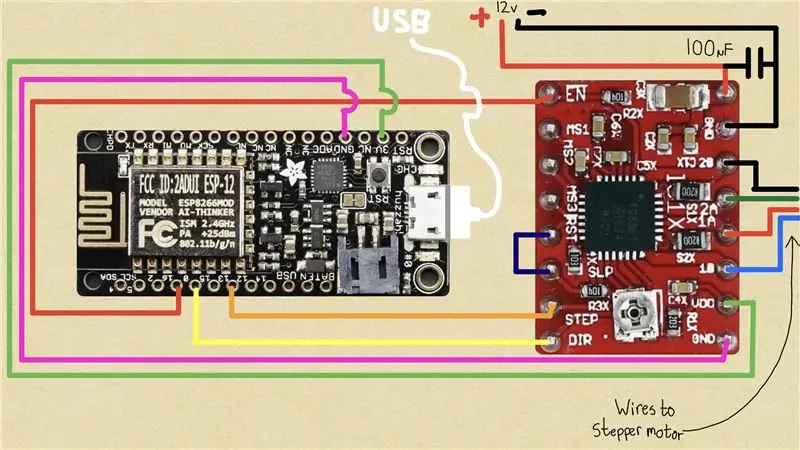
Nüüd alustame tööd elektroonikaga. Kõigi elektroonikakomponentide ühendamiseks võite järgida skeemi või allolevat tabelit. Kui te pole kindel, kuidas neid tõlgendada, saate koos minuga videos samm -sammult järgida: https://www.youtube.com/embed/JtYdPwO65WI?t=155 (see algab videos õiges kohas).
Esiteks kaablid, mis lähevad astmelise draiveri ja ESP8266 vahele:
Sulg - A4988
16 ---- EN0 ------ DIR13 ---- STEPGND-GND3V ---- VDD
Nüüd kaabel samm -mootorist samm -draiverini:
A4988 - samm -mootor
1B - sinine1A - punane2A - roheline2B - must
Mootorijuhi RESET ja SLEEP tihvtid soovivad ka traati, mis neid kahte ühendaks.
Samuti peate VMOT -i ja GND -le lisama 100 µF kondensaatori. Pöörake kindlasti tähelepanu kondensaatori polaarsusele.
Ja lõpuks, kuid mitte vähem, soovite ühendada toiteallika. See kehtib ka VMOT (positiivne juhe) ja GND (negatiivne) kohta.
Samm: laadige kood üles


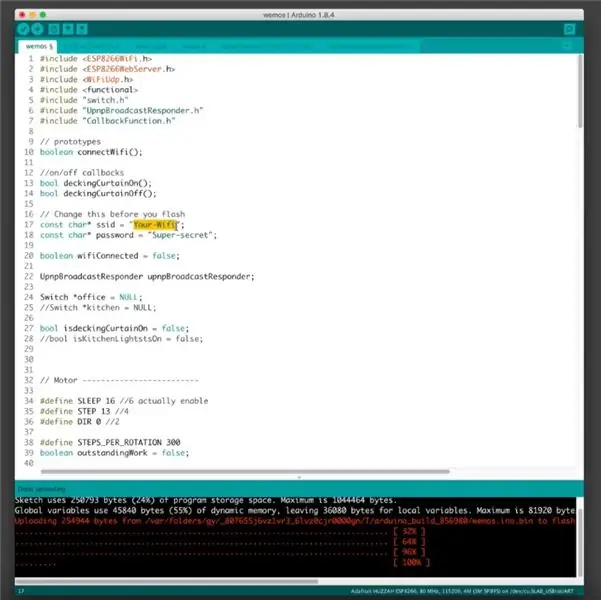
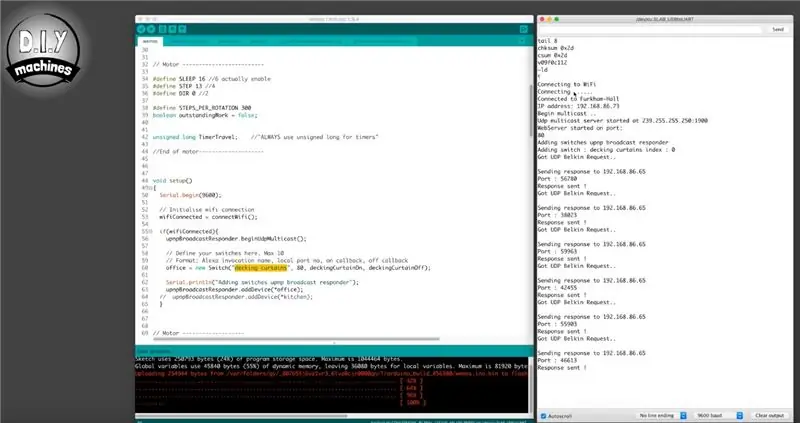
Ühendage USB -kaabli üks ots Feather Huzzah'ga ja teine ots arvutiga.
Minge Githubi lehele ja laadige alla kood:
Kui see on arvutisse jõudnud, avage see Arduino IDE -s.
Koodis on paar rida, mida peate muutma, et kohandada see oma WiFi -ühenduse ja asukohaga, kus seda kavatsete kasutada.
- Reale 17 peate sisestama oma wifi SSID (või wifi nime)
- Real 18 peate sisestama oma wifi parooli
- Reas 60 peate määrama nime, mida Alexa teie kardinatele viitab (praegu vaikekoodis 'teekardin'). Peate paluma alexal oma kardina sisse või välja lülitada. Nii et kui panete siia "magamistoa", peaksite ütlema "Alexa keera magamistoa kardinad sisse".
Avage jadamonitor ja määrake edastuskiiruseks 9600. Nüüd saate koodi üles laadida.
Jälgige, mida monitor tagastab, see annab teile teada, kas see on teie wifi -võrguga edukalt ühendatud või mitte.
Samm: lisage Alexale kardinad
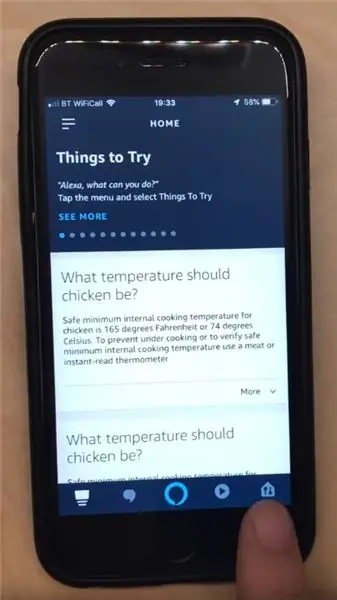
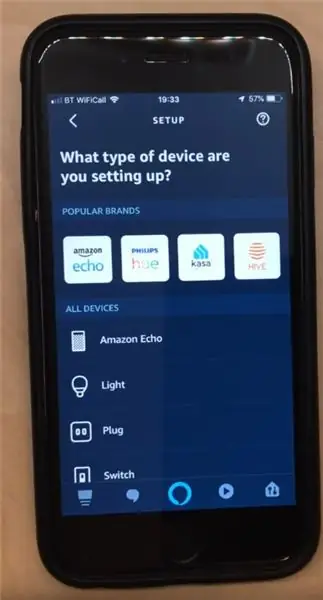
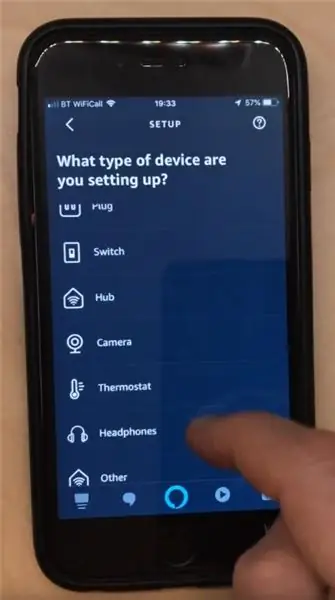
Nüüd avage oma nutitelefonis või tahvelarvutis Alexa rakendus ja klõpsake paremas alanurgas nutikate koduseadmete ikooni, seejärel vajutage paremas ülaosas nuppu + ja seejärel nuppu „Lisa seade”, et alustada uue seadme lisamise protsessi.
Kuigi meie ESP8266 -l kasutatav kood jäljendab WeMo pistikut, ei taha me selle rakendust selle konfigureerimiseks kasutada, nii et kerige pakutavaid seadmetüüpe alla ja valige loendi allosast „Muu”.
Jätkake, klõpsates nuppu „Avasta seadmed”.
Sel ajal kui Alexa otsib, peaksite meie Arduino IDE seeriamonitoris nägema palju teksti. See on meie seade, mis vastab Alexa avastamistaotlusele ja annab talle teada, kuidas meid nimetatakse ja mida me saame teha (sel juhul lülitatakse sisse ja välja).
Kui kõik on siiani plaanipäraselt läinud, peaks ta teatama uue pistiku avastamisest.
Samm: testi aeg…



Kuna kood töötab, peaksime kõike seni testima. Ühendage toide või lülitage see sisse ja paluge Alexal oma kardinad sisse või välja lülitada, kasutades selleks koodi, mille olete neile varem määranud.
Kui palute nende väljalülitamist, peaksite nägema samm -sammut ühes suunas ja see peaks pöörduma teises suunas, kui palute neid sisse lülitada.
Samm: paigaldage elektroonika ja kaas


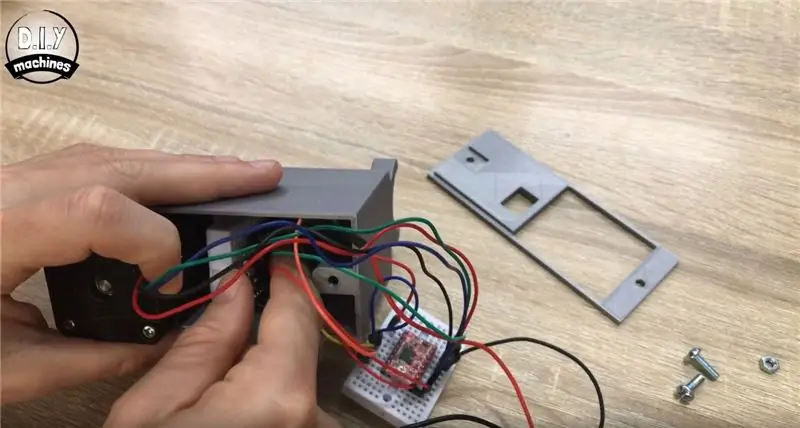
Ehituse selle osa jaoks peate printima faili "lid.stl", kuigi see prinditakse, saame jätkata järgmiselt.
Eemaldage isekleepuv kate leivalaua tagaküljelt, millel on ESP8266, ja asetage see korpuse sisse nii, et kleepuv liim oleks samm -mootori poole. Veenduge, et see libistatakse korpuses lõpuni paremale ja nii alla kui võimalik, enne kui surute selle kohale.
Kui isekleepuv ei hoia leivaplaati paigas, võite lisada kuumsulamliimi, mis aitab asjadel paigal püsida.
Enne teise leivaplaadi lisamist peame sobitama ühe mutri selle augu taha, millele ülaltoodud piltidel osutan. Kui näete vaeva selle paigal hoidmisega, saate ajutiselt ühe poldi osaliselt sisestada.
Koorige teise leivaplaadi liim ja paigaldage see korpuse vastasküljele. Käsitsege seda ettevaatlikult, et ükski teie juhtmest lahti ei saaks.
Pärast teise leivaplaadi paigaldamist saate ajutise poldi eemaldada, kuna leivaplaat hoiab mutri paigal.
Korrastage juhtmed korpusesse, tagades samal ajal, et Feather Huzzah USB -ühendus pole takistatud.
Nüüd saame kaane kinnitada. Toitejuhtmed tuleb juhtida läbi suure augu, mis mahutab ka samm -mootori tagumise otsa. Langetage kaas korpusele ja seejärel kinnitage see kahe ülejäänud poldiga kindlalt.
Samm: paigaldage akuhoidik



Aku toiteplokk tuleb paigaldada mootorikorpuse välisküljele, tuginedes kahele korpusele, mis on ette nähtud selle kaalu toetamiseks.
Fikseerige see kuumsulamliimiga oma kohale ja hoidke kindlalt paar sekundit, kuni liim jahtub ja kõveneb.
Kui olete seadistanud, kontrollige, kas saate USB -porti endiselt kasutada, ühendades selle all oleva augu kaudu. Ma testiksin, kas Alexa töötab siiani. See kontrollib ka seda, kas kõik juhtmed on ikka korralikult ühendatud ja kas midagi pole lahti tulnud.
Samm: kardinate ettevalmistamine. 1. osa
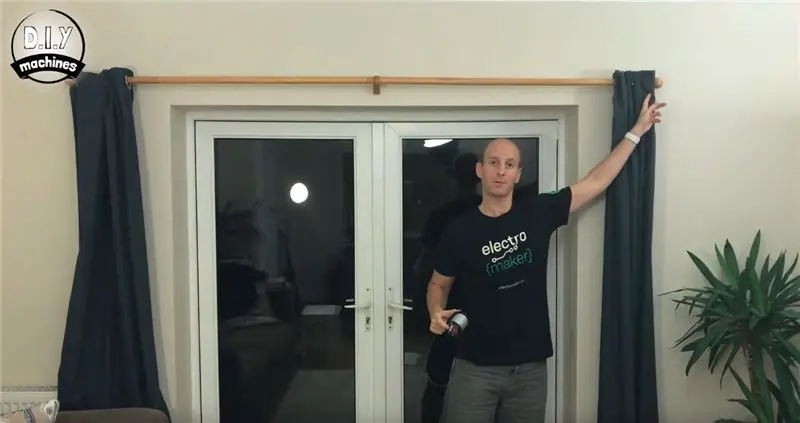

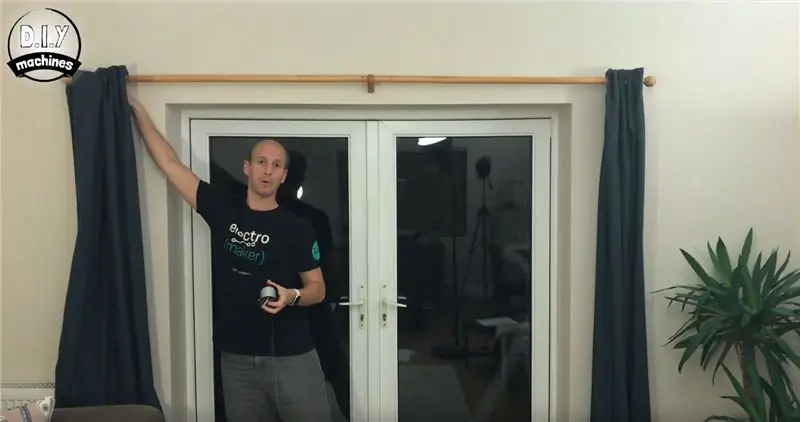
Ma paigaldan oma kardinate paremale küljele, nii et USB -toitejuhe võib kardinate taha kukkuda ja ühendada nende kõrval oleva seinakontaktiga
Alustuseks peate selle kardinapuu küljele riputama umbes 2-3 meetrit lahtist traati. Kasutame seda hiljem, kui kinnitame selle oma varem ehitatud masinale.
Seejärel jätkake traatrulli teise otsaga üle keskpooluse ülaosa, ümmarguse ja vasakpoolse all oleva seina külge kinnitamine ja seejärel kinnitage see pärast suletud asendisse viimist vasaku kardina külge.
Traadi kardina külge kinnitamiseks sidusin lihtsalt aasa ümber lihtsa sõlme. Kui soovite, võite selle tagaküljele kinnitada, õmmeldes selle kardina sisse.
Saate oma senist tööd proovida, tõmmates traadi lahtisest otsast. See peaks teie kardina avama ja kardina sulgemisel peaks lahtine ots tagasi tõmbuma.
12. samm: kardinate ettevalmistamine. 2. osa




Teise kardina kinnitamiseks tõmmake see suletud asendisse ja see, mille oleme juba ühendanud, on ka suletud. Taastage traadi lõdva otsa, mida me just tõmbasime, et avada teine kardin ja siduda see selle kardina külge, kui see möödub sellest pärast seda, kui see on möödunud teisest kardinapuu kesksest kinnitusest.
Kui olete sõlme lõpetanud, võtke riba lahtine ots ja laske see üle varda otsa tagasi, nagu see oli enne selle sammu alustamist.
Nüüd on hea aeg kontrollida, kas kardinad töötavad hästi. Kui tõmbate traadi lahtisest otsast, peaksid mõlemad pooled avanema ja kui kardina ühte külge kinni tõmbate, peaks ka teine iseenesest sulguma.
13. samm: kardinate ettevalmistamine. 3. osa

Nüüd on meil lisada veel üks traat. Seekord uue pikkusega traadiga kinnitage üks ots vasaku kardina külge, kuhu sidusime oma esimese sõlme ja seejärel söödage lahtine ots üle keskseina kinnituse ja seejärel parempoolse külgseina. Jätke paar meetrit vabaks ja katkestage see päris.
Viimase kontrolli aeg peaks teadma, et saate kardinad täielikult avada ja sulgeda, lihtsalt tõmmates ühe nöörijupi ja seejärel teise otsa.:) Kui lahe see on!
14. samm: spindli kokkupanek



Peate trükkima spindli kolm osa, kui te pole seda juba teinud, samuti kui teil on käes kuumliim või muu sarnane.
Võtke üks kardinatest tulevast traadi otsast ja keerake see läbi mootori korpuse alumise augu. (Pole tähtis, millise traadi te kõigepealt teete).
Võtke spindli esimene osa (see, mille võlli läbib auk) ja keerake see traat läbi ning seo see võlli ümber sõlme, nii et see ei saa lahti. Seejärel lisame sellele traadile ja selle sõlmele kuumsulamliimi, et kõik paigas püsiks.
Kui see on jahtunud, lisage äärele (umbes pool võlli) kuumsulamliimi ja libistage seejärel spindli teine osa sellele, surudes selle liimi sisse, et see oma kohale kinnitada.
Nüüd laske teine traat läbi mootori korpuse ülemise ava ja kinnitage see sarnaselt spindli järgmisele etapile.
Lõpuks lisage võlli ülaosale veel liimi ja lisage viimane 3D -prinditud tükk. Pärast jahtumist saate mässida ühe nööri päripäeva võlli sektsiooni ja teise vastupäeva võlli sektsiooni. Võtke nii palju lõtku, kui võimalik, kuid ärge libistage seda veel samm -mootori võllile.
Samm: masina kinnitamine kardinapuu külge



Kinnitame nüüd mootorikomplekti korpuse kardinapuu külge, kasutades nelja kaablihoidjat. Olen oma võtte ajal kardinaid liigutanud, et saaksite toimuvat kergemini näha.
Keerake kaabel korralikult läbi kahe U -kujulise õla kanali. Seejärel kasutage neid kardinapuu külge kinnitamiseks. Ärge pingutage neid täielikult, piisab vaid sellest, et kaablit ei korrastataks, kuna vajame juurdepääsu samm -mootori võllile ja saame seda hiljem reguleerida.
Järgmisena seo üks kaabel korralikult seina kinnituse ümber, hoia see jälle lahti. Seejärel seo üks läbi selle kaabli korralikult ja lähim, mida kasutasime mootori korpuse kinnitamiseks varda külge. Enne jätkamist libistage mootorikorpus kardina keskele nii kaugele kui võimalik. Kaks omavahel ühendatud kaablihooldust piiravad seda, kui kaugele saate minna.
Võtke nüüd traadi spindel ja jätkake mõlema juhtme ümbritsemist selle ümber, võttes nii palju lõtku kui võimalik mõlemast traadi pikkusest. Seejärel saate spindli mootori korpuse võllile libistada.
Nüüd saate pingutada kaks kaablihoidjat, mis hoiavad korpust pooluse all.
16. samm: testi aeg


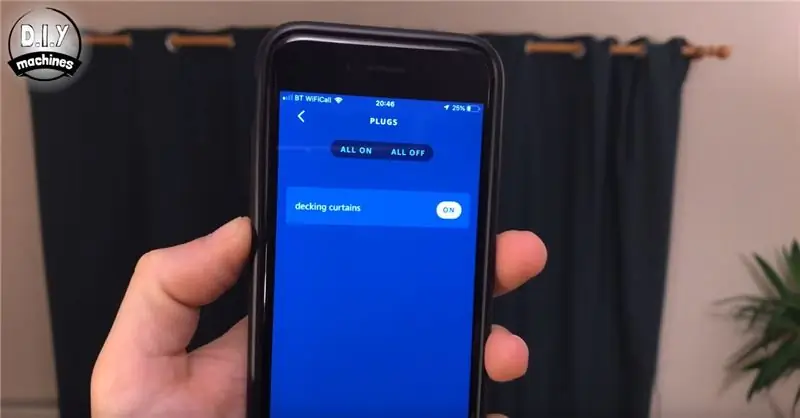
Ühendage ESP8266 USB -ühendus arvutiga, lülitage toide sisse ja avage oma valitud seadmes Alexa rakendus. Liikuge pistikupessa (oma kardinad) ja proovige seda.
17. samm: aja muutmine

Kui teil tekib süsteemi avamisel või sulgemisel probleeme, saate kontrollida mõnda järgmist.
- Kontrollige, kui mõnitatakse teid, kui kardinad on täielikult avatud ja täielikult suletud. Kui see on mõlemas olukorras liiga lõtv, saate seda pingutada, libistades mootorikorpuse kardinate keskkohast kaugemale, pingutades kahte seinakaabli ja korpuse vahele jäävat kaablihoidjat.
- Kui traat on liiga mõnitatud, vabastage see, tehes ülaltoodud vastupidi.
- Kui teie kardin läheneb keskseina kinnitusele, võite avastada, et mootor peab kardina ülespoole tõmbama, kus nöör üle keskseina kinnituse läheb. Saate seda leevendada, kinnitades juhtme kardinatele samal tasemel, kui see siseneb mootori korpusesse. Ideaalne on hoida joont mootori korpusega võimalikult horisontaalselt.
18. samm: isikupärastage kood kardina järgi
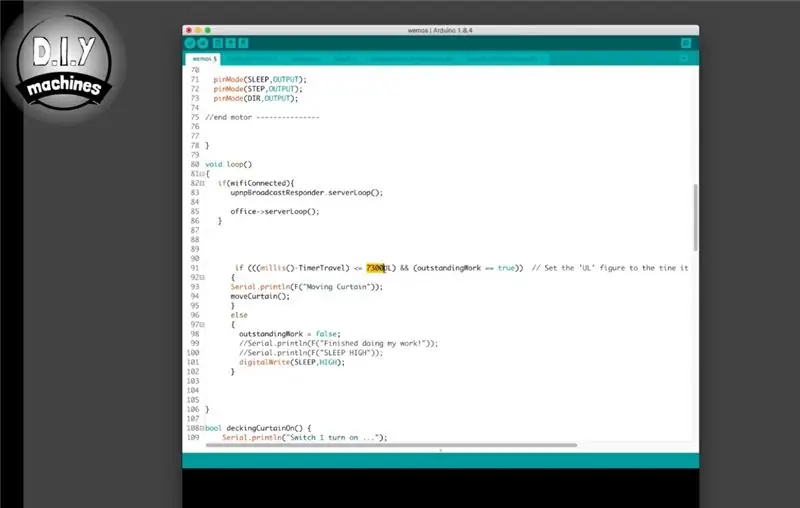
Me pole veel määranud, kui kaugele samm -mootor liigutab kardinat, kui palume seda avada või sulgeda. Seda tehakse koodi 91 real 91.
Peate muutma numbrit, mille olen pildil esile toonud. Teie koodis peaks praegu olema „7300”, kui te pole seda juba muutnud.
See näitab, kui kaua samm -mootor pöörleb, kui tal palutakse kummaski suunas liikuda. Kui teie kardin peab liikuma kaugemale, tuleb seda arvu suurendada. Vähendage numbrit, kui see üritab liiga kaugele liikuda.
Ärge unustage, et selle koodi jõustumiseks peate koodi iga kord uuesti üles laadima.
19. samm: lõpetage
Hästi tehtud, olete oma projekti lõpetanud! Nüüd tõstke jalad püsti ja nautige kaks korda päevas vähem tööd.:)
Kui soovite selle juhendi ja disaini eest tänada, siis veenduge, et ostate mulle kohvi:
Samuti saate meie kanalit toetada ja jätkata nende juhendite loomist Patreonis:
Ärge unustage tellida siin Instructablesis või meie Youtube'i kanalil, et teada saada, millal on meie järgmine isetegemisprojekt valmis.
www.youtube.com/channel/UC3jc4X-kEq-dEDYhQ…
Soovitan:
Kissing the Frog V2.0 - tagumise sarvega Bluetooth -kõlar täielikult prinditav: 5 sammu (koos piltidega)

Konna suudlemine V2.0 - tagumise sarvega Bluetooth -kõlar täielikult prinditav: SissejuhatusLuba mul alustada väikese taustaga. Mis siis on tagant laaditud sarvekõlar? Mõelge sellele kui vastupidisele megafonile või grammofonile. Megafon (põhimõtteliselt eesmine kõlar) kasutab akustilist signaali, et suurendada üldist tõhusust
3D prinditav droon: 4 sammu (piltidega)

3D -prinditav droon: drooniga lendamine võib olla lõbus, aga kuidas oleks teie loodud drooniga lendamisega? Selle projekti jaoks valmistan droonilaadse kujuga drooni, kuid võite vabalt lasta oma loovusel voolata ja kujundada droonikujuline nagu ämblik, dinosaurus, tool või mis iganes
3D prinditav disko kiiver!: 11 sammu (koos piltidega)

3D prinditav disko kiiver!: Inspireeritud klassikalisest Daft Punk 'Thomas' kiivrist. Valgustage tuba ja kadestage kõiki oma sõpru selle hämmastava Arduino jõul töötava diskokiivriga! Selle projekti lõpuleviimiseks vajate juurdepääsu 3D -printerile ja jootekolbile. Kui soovite
Fusion 360 3D prinditav lill: 13 sammu (piltidega)

Fusion 360 3D prinditav lill: Selles juhendis saate näpunäiteid selle kohta, kuidas luua Autodesk Fusion 360 -s 3D -printimiseks lill, et saada ainulaadne kingitus sellistele pühadele nagu emadepäev või sõbrapäev
Tehke oma ITunes'i albumi kunstist tohutu prinditav plakat!: 7 sammu (koos piltidega)

Tehke oma ITunes'i albumikunstilt tohutu prinditav plakat!: See on juhendatav, mis kirjeldab, kuidas tülikalt eksportida oma olemasolevat iTunes'i albumi kujundust ja korraldada kõik kaaned tohutuks ruudustikuks, jättes teile valmis hiiglasliku, värvika ja elava populaarse kultuuri rünnaku printimiseks ja võib -olla
